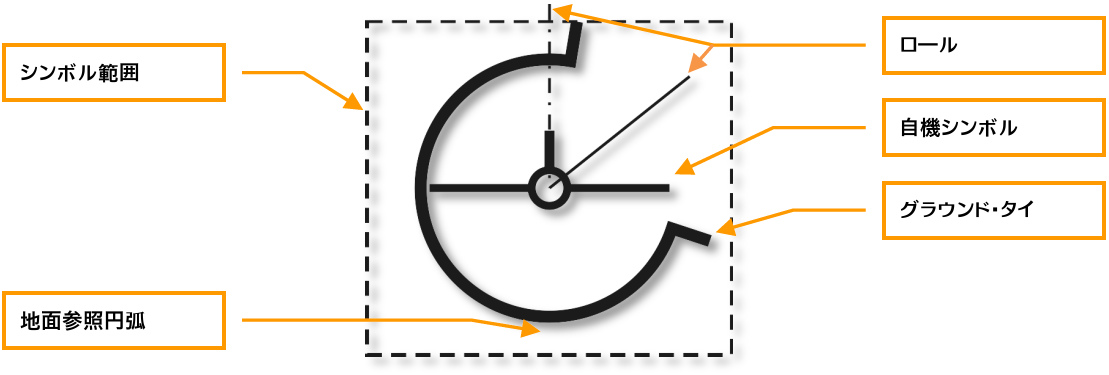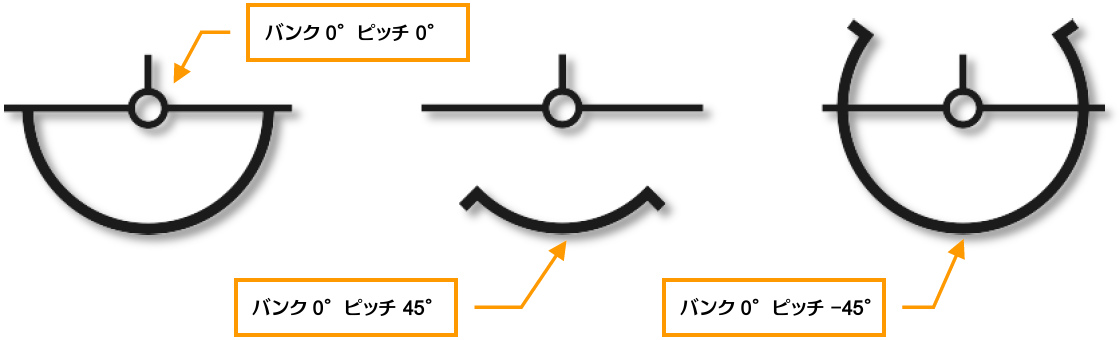マルチファンクション・カラーディスプレイ(MFCD) 
旧式のA-10AからA-10Cへの重要な改良点として、2つの5x5インチMFCDを搭載したことが挙げられる。これによりパイロットへのデータフローが合理化され、より多くの情報に容易にアクセスできるようになっている。
MFCDの主な目的は豊富なデータを様々なページを介して表示する事にある。A-10Cの主要なMFCDページには以下のものが含まれる。
- DTS(データ転送システム)ページ
ミッションプランナーからの航法および武器データを機体にロードする。現実世界においてこれはデータ転送カートリッジを使用して行われ、ミッションプランニングソフトからのデータが機体にロードされる。 - DP(ディスプレイ・プログラム)ページ
各MFCDの下部にどのページリンクを表示するか設定する。 - STAT(ステータス)ページ
A-10Cサブシステムステータスの確認。 - DSMS(Digital Stores Management System)ページ
搭載兵器の管理。 - TAD(Tactical Awareness Display)ページ
ナビゲーション、ターゲッティング、およびデータリンク目的のためにデジタルムービングマップを使用する。 - TGP(ターゲッティングポッド)ページ
ライトニングATターゲッティングポッドの運用。 - MAV(マーベリック)ページ
様々な型のAGM-65マーベリック空対地ミサイルの運用。 - MSG(メッセージ)ページ
SADLデータリンクネットワークにより、他のユニットとテキストメッセージの送受信を行う。 - CDU(Control Data Unit)リピーターページ
MFCD上でCDUの画面表示を確認できる。
※MFCD各ページの詳細は以下のリンク先にそれぞれ記載しています。
- データ転送システム(DTS)
- ディスプレイ・プログラム(DP)
- ステータス(STAT)
- デジタル・ストア・マネジメント・システム (DSMS)
- Tactical Awareness Display (TAD)
- ターゲッティングポッド(TGP)
- マーベリック(MAV)
- メッセージ(MSG)
- Control Display Unit (CDU)
MFCD各部 
MFCDに表示される情報はCentral Interface Control Unit (CICU)から提供されている。そのためMFCDのアクティブ、非アクティブは、Armament HUD Control panel (AHCP)のCICUトグルスイッチにより操作される。
- OSB1-5
- OSB6-10
- OSB11-15
- OSB16-20
これらのオプションセレクトボタン(OSB)は、MFCDのページおよびページ機能に応じて様々機能を提供する。OSBを押すにはマウスを左クリックするか、割当てられたキーボードのキーを使用する。また各OSBはマウスカーソルを乗せることで、状況に応じたOSB機能のツールチップを表示させることができる。 - ブライトネス(BRT) マップや映像の輝度を調節する。
- ビデオコントラスト(CON) マップや映像のコントラストを調節する。
- シンボルブライトネス(SYM) テキストやシンボルの輝度を調節する。
- バックライトブライトネス(DSP) 機能なし。
- 表示調節(ADJ)
TADページが表示されている場合、このADJ+/-ロッカースイッチを使用することで、手動マップコントロールモード時にマップをズームインあるいはズームアウトすることができる。 - OFF/DAY/NIGHT選択
- DAY MFCDの日中照度
- NT MFCDの夜間照度
- OFF MFCDのOFF
姿勢参照シンボル(ARS) 
各MFCDの左下角にはAttitude Reference Symbol 姿勢参照シンボル(ARS)が表示される。これにより現在の機体のピッチ、ロール、および気圧高度を知ることができる。ARSは以下の主要な要素で構成されている。
- 自機シンボル
このシンボルは機体の前後軸を表す中心の円と共に、ARSの中央に常に固定されて表示される。縦の線は垂直尾翼を表し、2本の水平の線は主翼を表す。地面参照円弧はこのシンボルの周りを回転し、ピッチとバンク角を示す。 - 地面シンボル
ARSの円弧の部分は地面を表し、これはADIと似た表示になっている。水平飛行中にはこの円弧がARSの半分の位置まで、すなわち180度の円弧が表示され、機体を45度バンクさせるとこの180度の円弧が45度回転して表示される。機首を下げた場合には角度が大きくなるにつれ円弧が大きくなり(ダイブ角90度で360度の円)、機首を上げると角度が大きくなるにつれ円弧が小さくなる(上昇角90度では円弧が表示されない)。
- 自機高度
シンボルの左下角には気圧高度が表示される。最初の大きな2桁の数字は1000フィート以上の位を表し、右の小さな数字は100フィートの位を表す。(例 "025"=2,500フィート)
デクラッター 
いくつかのMFCDページはデクラッター(片付け)オプションを備えている。デクラッター(DCLT)OSBを使用することで、ターゲティングポッド(TGP)、Tactical Awareness Display (TAD)、およびマーベリックMFCDページにおいて、OSB1~10およびOSB16~20のラベルを消去することができる。これによりこれらのページをより見易くすることが可能になっている。
デクラッターはデフォルトでOSB11に割当てられている。
DCLT OSBが選択され、選択されたページでデクラッターがアクティブになると、"DCLT"ラベルが反転表示になりデクラッターがアクティブであることを示す。DCLT OSBをもう一度押すとデクラッター機能は無効になり、"DCLT"ラベルが通常の表示に戻る。
デクラッター機能の補足情報として:
- ページがデクラッターされOSBのラベルが見えない状態でも、OSBに割当てられた機能はまだ利用することができる。同様にそれらのOSBに関するツールチップも表示される。
- ページのデクラッターは選択されたページとそのファミリーページにのみ適用され、他のページには影響しない。各ページは個別にデクラッターすることができ、これには両MFCDの同じページも含まれる(片方のMFCDのページのみデクラッターできる。)。
- ページのデクラッター状態は保存される。すなわちページをデクラッターし別のページに移動した後、元のページに戻ってくると元のページはデクラッターされたままになっている。
- デクラッターの有効/無効は、選択したページの全てのファミリーページに適用される。ファミリーページには以下のものがある。
- 全てのTGPページ
- マーベリックビデオページ
- 全てのTADページ
スワップ 
スワップ機能により左右のMFCDの表示を入れ替えることができる。表示をスワップしても選択したSOIは変化しない。
スワップを実行するにはSOI選択クーリエハットDown Shortコマンドを使用する。
OSBシンボル記号 
OSBの隣に表示されるシンボル記号は、そのOSBが押されたときに実行される機能を表している。これには選択の切替、データ入力、システムアクション、などが含まれる。OSBは一度に一つだけ選択することができ、新しいOSBを選択すると既に選択されていたOSBは自動的に選択解除される。選択されたOSBのラベルは反転して表示される。
OSBシンボル記号には以下の6つの種類がある。
- データ入力
この"[]"タイプはCDUあるいはUFCのスクラッチパッドからデータを入力し、システムに登録することができる。このデータには英数字や数列の両方が含まれる。入力されたデータが有効である場合には、入力時にスクラッチパッドがクリアされ、無効である場合には、エラーメッセージがスクラッチパッドに表示される。CDUが使用できない場合にはデータ入力は行えない。 - ロータリー
このタイプは予め設定された順番で一連の設定を順に切り替えることができる。ロータリーOSBを押すたびに次の設定に切り替わり、最後の設定が選択された状態でロータリーOSBを押すと、最初の設定が表示される。 - 増加/減少
このタイプは一連の値を切り替えるために、UFC上の+/-コントローラーが使用可能であること示す。この方法で値を入力するためには、まず初めに増加/減少OSBを選択する必要がある。この選択は、もう一度そのOSBを押す、異なるOSBを選択する、あるいは別のページに切り替えることで解除される。増加/減少OSBが選択されると、その記号(シンボル)が反転して表示される。 - システムアクション
この記号のタイプは、そのOSBが押されると指定のアクションが実行されること示す。通常このアクションはOSBのラベルに表示されている。 - 分岐
左右のどちらかの矢印が表示される。この記号のOSBが押されると異なるページへ移動する。 - ナビゲーション
このOSBアクションタイプはOSBの隣に上下の三角(△/▽)が表示され、このOSB機能により項目の選択や値の切り替えを行うことができる。この機能は増加/減少機能と似ているが、データを切り替えるためにUFCを使用することは無く、MFCD上で行うことができる。
コメント 
このページに関するコメントはこちらからどうぞ。
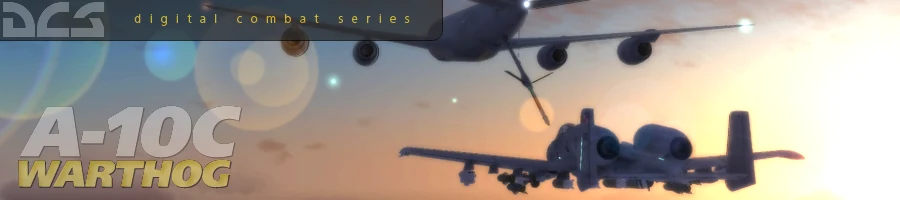
 新規
新規 編集
編集 添付
添付 一覧
一覧 最終更新
最終更新 差分
差分 バックアップ
バックアップ 凍結
凍結 複製
複製 名前変更
名前変更 ヘルプ
ヘルプ